摘要:在中英文混排文档中,经常需要对文档中的空格进行删除。php小编苹果就这个问题带来了一个详细的解决方案,指导大家如何使用word实现中英文混排文档中空格的删除操作。下面,我们将详细介绍具体的操作步骤,帮助大家解决这一问题。
单击【编辑】→【替换】打开【查找和替换】对话框中的【替换】选项卡,单击【高级】按钮后在【高级】选项列表中勾选上【使用通配符】项,然后在【查找内容】框中输入【[a-zA-Z]{1,33} {1,33}】( [a-zA-Z]意思是在指定大小写字母范围内任意单个字符,但注意必须用升序来表示该范围。{1,33}意思是1到33个前一个字符或表达式,这里的33是随意指定的,因为英文单词中有的字母有重复,而有的文档中还有多个连续的空格,为了保证够用所以指定了一个大数33。),在【替换为】框中输入【^&】(^&表示查找内容框中的内容)。
请点击【替换为】框中,单击【格式】按钮打开格式列表,并单击列表中的【字体】命令打开【替换字体】对话框,然后单击【替换】对话框中的【字体】选项卡,将字体颜色设置为【红色】后点【确定】,返回到【查找和替换】对话框中,单击【全部替换】按钮,就可以看到凡是英文单词有空格的地方,空格前面的单词都变成红色了,因为这些红色单词后面的空格是不能删除的。
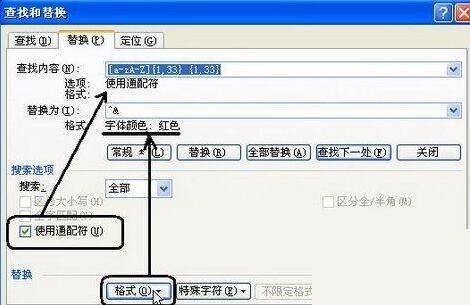
再次打开【查找和替换】对话框中的【查找】选项卡,在【查找内容】中录入【^?】(^?代表不使用通配符时的任意字符。),并勾选【突出显示所有在该范围找到的项目】,再单击【格式】按钮并单击格式列表中的【字体】命令打开【查找字体】对话框,在【字体】选项卡里将字体颜色设置为【自动】后点【确定】,返回到【查找和替换】对话框中后单击【查找全部】按钮,就会将除了红色文字及其后面的空格之外的其他内容全部选中,这就为下一步替换空格划定好了范围。
单击【编辑】→【替换】再次打开【查找和替换】对话框中的【替换】选项卡,在【查找内容】框中输入一个空格,【替换为】框中什么也不填。然后将光标分别定位在【查找内容】和【替换为】录入框中,单击【不限定格式】按钮取消先前设置的格式限定。最后单击【全部替换】按钮,但注意:在弹出一个对话框,提示【是否继续搜索文档其余部分】时一定要单击【否】,否则会把英文单词中的空格也替换掉。这样文档中多余的空格就都被删除了。
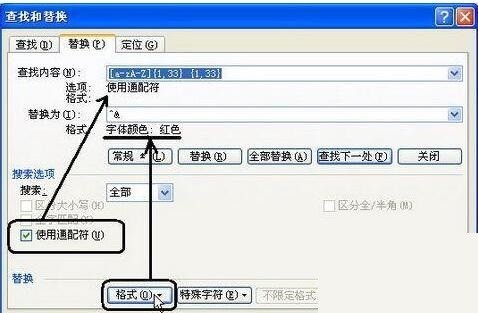
最后按下Ctrl A快捷键选中全部文档,将文档内容统一设置—下字体颜色就行了。
以上是word替换实现中英文混排文档中删除空格的操作方法的详细内容。更多信息请关注PHP中文网其他相关文章!




